|
开网店的过程中用到最多的就是图片了,而且淘宝也要求上传的图片限定120k以内,建议500×500象素。许多朋友给我发消息,表示不知道如何缩小图片.这里我就以Photoshop为例,向大家讲解下缩小图片的具体过程.如果有什么错误的地方还请大家指正.注明:市面上还有其它修改软件,但具体操作都大同小异.如果大家还有什么不明白的可以在这个帖子里留言,我会及时为大家解答的.
一、首先,打开photoshop软件,打开你要处理的图片,这个大家都会就不多说了。

二、图片打开后,我们先要把图片大小给缩小,一般现在数码相机拍的图分辨率都比较大都有1024X768象素,有些还更高。缩小图片选择图像中的图像大小。(如下图红线所标处)

三、在打开的图像大小窗口中有显示图片的宽度和高度,我们只要在宽度中输入自己需要的数字就可以,这里我们输入500,然后点击确定按钮。(注意:在图像大小下方的缩放样式、约束比例、重定图像像素这些前面都要打勾)
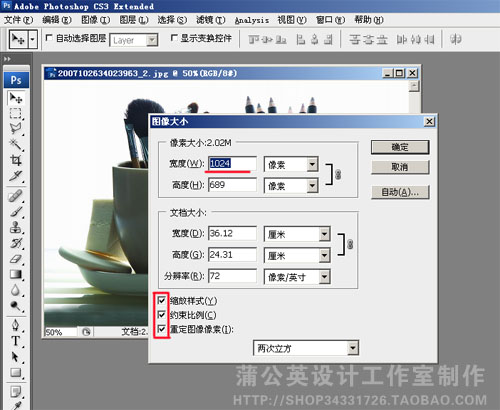
修改前宽度、高度尺寸
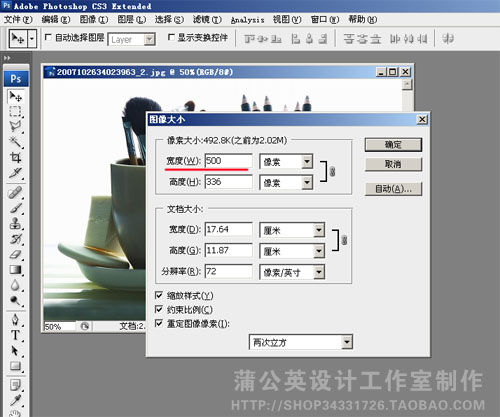
修改后宽度、高度尺寸
四、图像缩小了,我们就可以把它存出去了,这时要点击文件中的存储为。
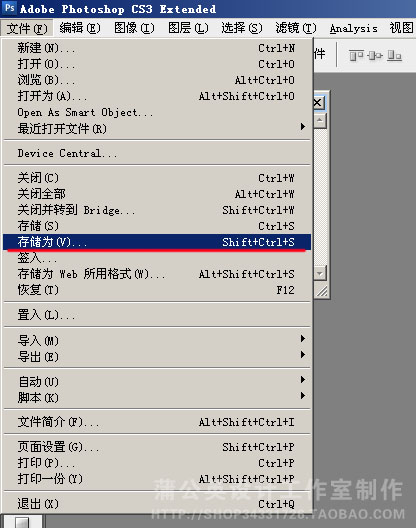
图片存出如何才能实现淘宝要求的120K以内呢,下面几步就是关键所在。
五、打开存储为界面后在文件名中输入你想要的名字就可以,关键是下面的格式你要选JPG格式,然后点保存按钮。
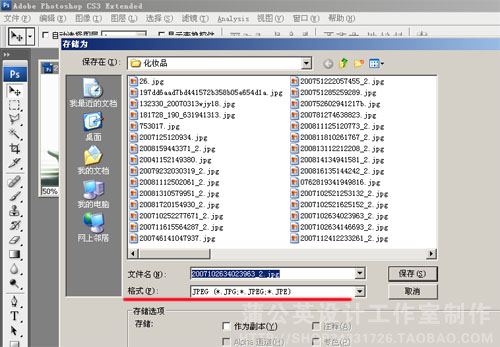
六、这时会出现JPG格式的选项(如下图),在这个选项中预览下面的219.5K就是现在图片的实际大小,这个太大了怎么办呢!别急看到左边的小文件和大文件了吗?(我画了个红圈的地方)这个就能使图片容量变小,只要把大文件处的箭头往左边拉,图片容量就变小了。
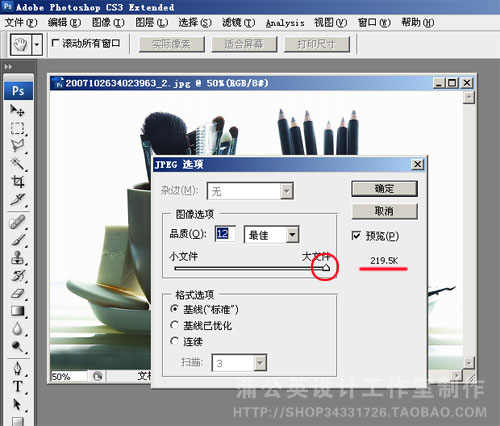
调整前大小为219.5K
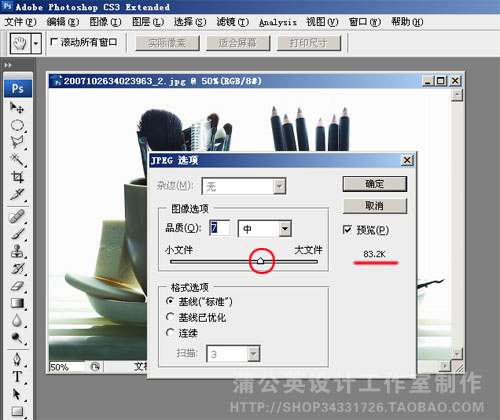
调整后大小为83.2K
在调整这个箭头时使图片小于120K就行,好了点击确定就可以了。这样你的图片就可以到淘宝中去发布了,不再会有提示你图片太大而不能发布的信息。
|